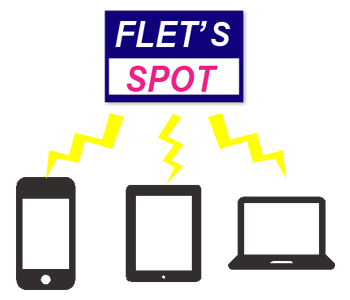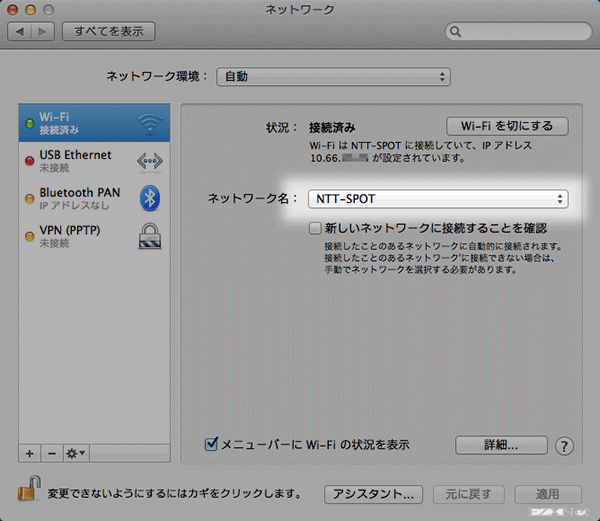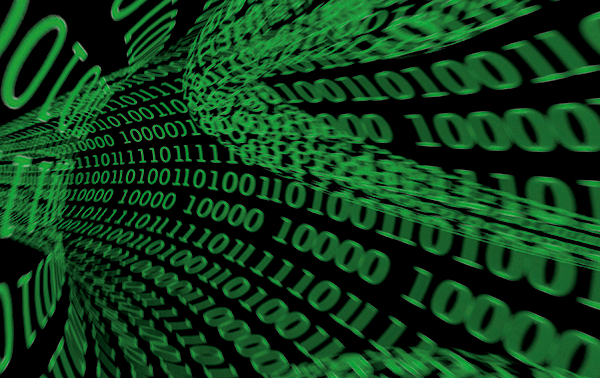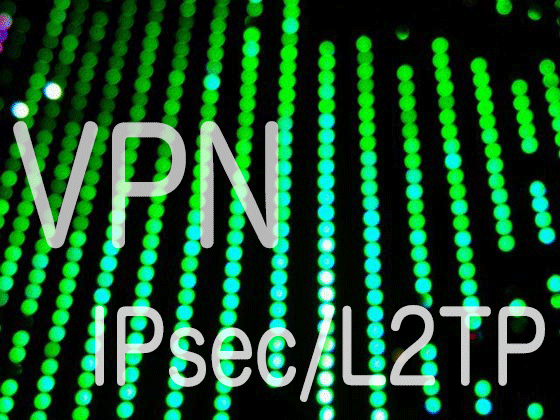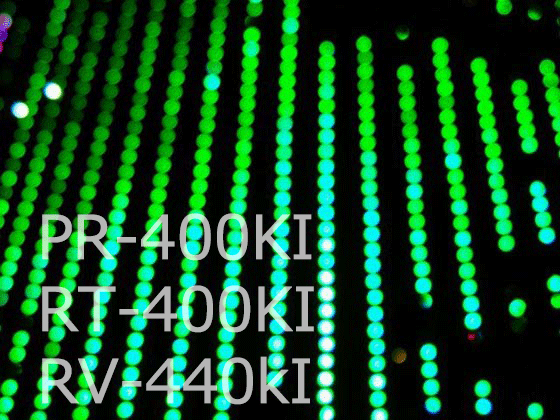NTT-SPOTにMacを使って接続
フレッツスポットの概要
フレッツスポットの契約をしているユーザは外出先の公衆無線LANの「フレッツスポット」を利用する事ができます。フレッツスポットはフレッツ光回線を契約しているユーザーだったら月額210円でサービスを受ける事ができます。利用できるエリアはフレッツスポットの公衆無線LANが飛んでいるエリア内で利用範囲は3G回線やLTE回線等と比較をするととても限定的で電波が飛んでいるエリア内でのみしか利用する事が出来ません。
フレッツスポットを提供するエリアは少しづつ増えてきているようです。
フレッツスポットの利用できるエリアは、セブンイレブンや、デニーズ、イトーヨーカドーといったセブン&アイグループ、東海道新幹線のN700系の車内やそのホーム内、スターバックスコーヒーの店内などで利用する事ができます。
フレッツスポットの利用できる詳しい場所についてはFLET’SSPOTアクセスポイント検索で確認できます。
フレッツスポット内にいればWi-Fi接続をして高速なインターネット接続をする事ができるようになります。フレッツスポット内では最大速度は54Mbpsでデータ通信ができるようです。
最近増え始めている”光ステーションエリア“では最大速度が200Mbpsと3G回線やLTE回線よりもかなり高速で通信できます。
フレッツスポットの申込方法は下記の記事で確認できます。
フレッツスポットの申し込み方法はこちらです
フレッツスポットでインターネットを利用するには、”PPPoE接続でインターネットサービスプロバイダを経由して接続する方法”、”フレッツスポット内のWEB認証方式で接続する方法”の二種類の利用方法があります。
前者の利用方法の場合は
Macでフレッツスポットに接続させるという記事の中で接続方法を書いておきました。この記事では後者のWEB認証方式での接続方法について書いていきます。
WEB認証方式でiPadから接続をしたい場合は外出先でiPadをWi-Fi接続させるという記事の中に書いています。
同様にiPhoneにも対応していますのでiPhoneを使ってNTT-SPOTを利用したい場合は下記のリンクを参考に設定を進めます。
iPhone NTT-SPOTのWi-Fi接続設定方法
実際に接続しよう

NTT−SPOTのアクセスポイントに実際に接続を試してみたいと思います。接続の環境はMacを使用していますが、Windowsを使っていても操作の内容はそこまで変わらないと思います。まずはNTT東日本のFLET’SSPOTアクセスポイント検索で”NTT-SPOT”のWi-Fiの電波が飛んでいる場所を確認しておきます。
”NTT-SPOT”というSSIDが見れる状態にします。
”NTT-SPOT”のSSIDをMacから検出するとWi-Fiの選択画面の中に表示されます。
”NTT-SPOT”の項目をクリックして選択します。
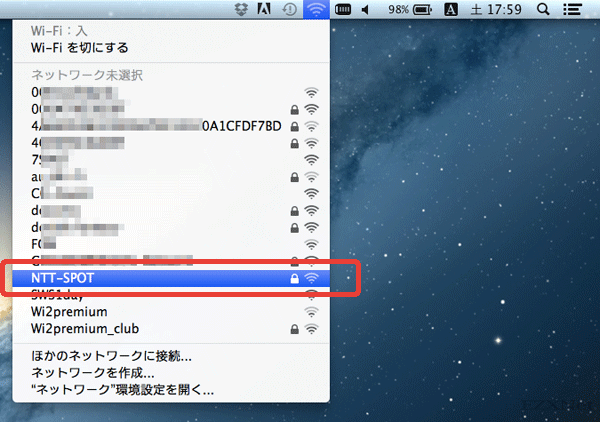
パスワードの入力画面が表示されます。
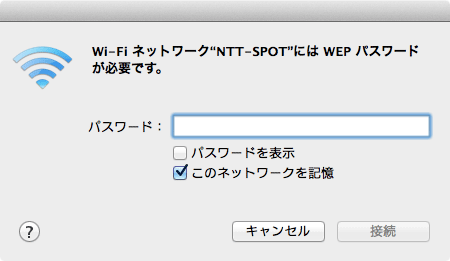
パスワードはフレッツスポットの申込をしたときに送付される書面に記載されています。
もしくはサービス情報サイトの画面から確認をする事も出来ます。
サービス情報サイトの詳しい情報についてはフレッツスポット申し込み方法にて確認する事ができます。
パスワードを実際に入力した状態
NTT-SPOTのWEPパスワードはS2M3Kで接続できました。
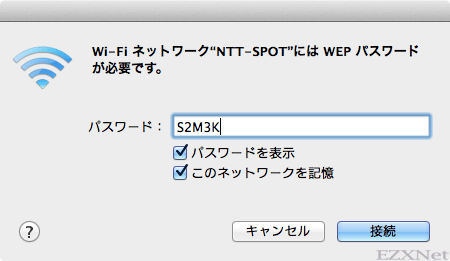
”NTT-SPOT”に接続するとこのように”NTT-SPOT”にレ点のチェックマークが入ります。
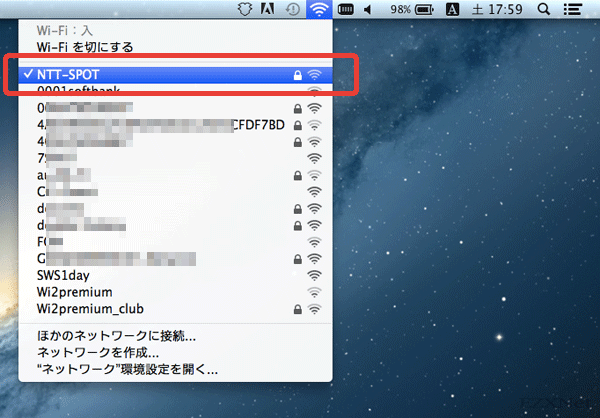
”NTT-SPOT”への接続が出来たら次にWEB認証を行っていきます。
ブラウザを起動するとWEB認証を行う画面が自動的に表示されます。
WEB認証画面
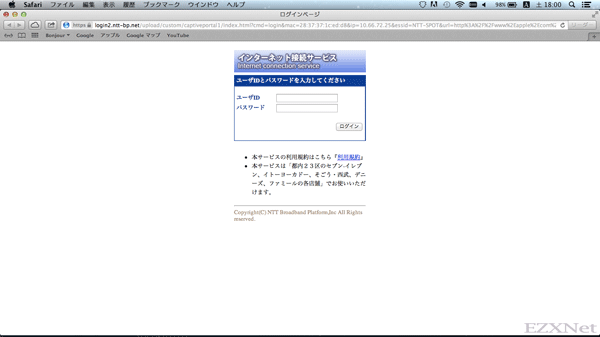
ユーザーIDとパスワードをそれぞれ入力をします。
ユーザーIDには”フレッツスポット認証ID”を入力
パスワードには”フレッツスポット認証パスワード”を入力。
入力を終えたらログインをクリックします。
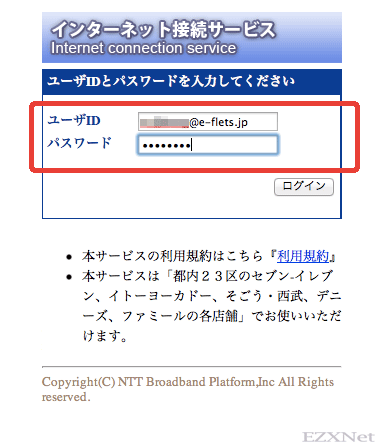
”このパスワードを保存しますか?”などと表示されたら任意でボタンをクリックします。
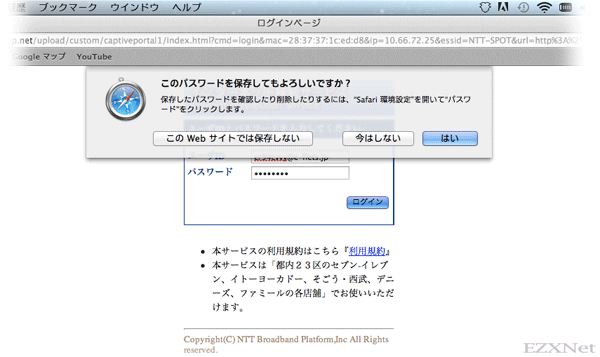
”インターネットに接続しました。”と表示されると認証に成功しています。
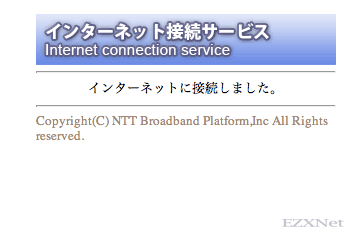
実際にSafariを起動するとインターネットが利用できるようになっています。
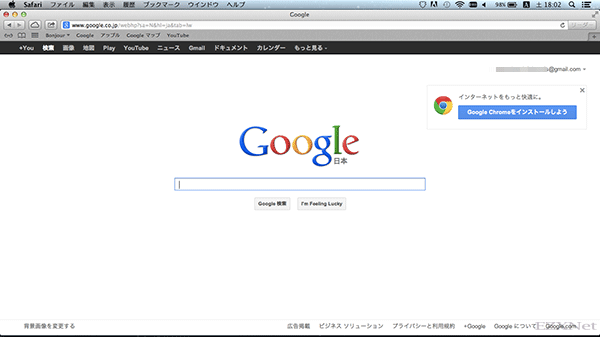
ネットワーク環境設定の画面では”NTT-SPOT”に接続できている事がネットワーク名で確認する事が出来ます。
以上で設定完了です。